【Slack】メッセージの引用方法!共有との違いも解説!
会社がSlackを導入している場合、仕事のやりとりをSlackで行うことになります。ビジネスの連絡事項は再度確認することもあるので、過去のメッセージを引用する場面もあります。ここではそういった場合に、Slackのメッセージを引用する方法を紹介していきます。

目次
- 1Slackとは?
- ・ビジネスに特化したチャットツール
- 2【Slack】メッセージの引用とは?
- ・チャットでの過去の必要な投稿をそのまま持ってくる
- ・Slackの引用は少し複雑
- 3【Slack】過去の文章を引用する方法は3つ
- ・メッセージ共有による引用
- ・書式設定の記号やショートカットを使っての引用
- ・URLによる引用
- 4【Slack】メッセージ共有と引用って何が違うの?
- ・メッセージ共有
- ・メッセージ引用
- 5【Slack】メッセージ共有と引用どちらがおすすめ?
- ・時間がない時
- ・引用を入れながら長文メッセージを作成する時
- 6【Slack】メッセージの引用方法~文章を引用・返信~
- ・メッセージの全文を引用
- ・メッセージの一部分を引用
- 7【Slack】メッセージの引用方法~過去の投稿を引用~
- ・メッセージの個別URLをコピーして引用
- ・合わせて読みたい!アプリに関する記事一覧
Slackとは?
同期に会社のSlackへついを引用されて泣いてる
— 関宮 (@sekimiya_freeze) February 2, 2018
数年前に登場して以来、継続して人気になっているSlackは、さまざまな機能が用意されています。ビジネスでSlackを使っていると偏った機能しか使わない場合が多いですが、引用や共有などの便利な機能を知っておくと、仕事の連絡が効率よくできます。
ビジネスに特化したチャットツール
SlackはPCでもAndroidスマホでも、iPhoneでも使えるビジネスチャットです。日本だけではなく世界中で使われていて、安定して快適に使えるのが特徴です。
ビジネスチャットは毎日膨大な量のデータをやりとりしますが、Slackはスムーズに連絡ができるのが人気の理由です。
ビズネスのコミュニケーションがとりやすい機能が豊富にある
ビジネスチャットにはさまざまなアプリがありますが、Slackはその中でも便利な機能の充実度が高いです。
共有や引用の他にも、絵文字をSlack独自に作成できる機能、自分がこれまでに投稿したメッセージを一覧で表示する機能、日付やユーザー名での絞り込み検索機能などがあります。
【Slack】メッセージの引用とは?
Slackのメッセージを引用する機能とは、さまざまな種類があるSlackの機能の中でもとくに多く使われます。ここからはSlackの引用機能について説明していきます。
チャットでの過去の必要な投稿をそのまま持ってくる
Slackで自分の投稿が引用されていたのだが、己の関西弁の強さにびびった pic.twitter.com/LALfsfN0tE
— みなみちか (@ChikaA17) January 10, 2019
Slackの引用機能は過去に投稿されたメッセージを、そのまま新しいメッセージに添付して投稿することができます。過去に投稿した大切な連絡事項や、過去の上司からの指示などを引用することで仕事でのミスを防ぐことができます。
Slackの引用は少し複雑
Slackの引用機能は他の機能と違い、少し複雑になっています。引用の機能がいくつかあるので、ビジネスで使用するためには使い分けしないといけないのです。
Slackの引用機能は的確に使い分けができればとても便利なのですが、使い分けに慣れるまでは面倒に感じるという人が多いです。
引用の種類がいくつかあり使い分けが必要
Slackの引用機能は3つの種類があります。メッセージ共有による引用、書籍設定の記号やショートカットを使っての引用、URLによる引用です。3つの種類の引用の違いは、過去の文章にアクセスできるかできないかです。
| メッセージ共有による引用 | 過去の全文章が読めて、その投稿にアクセスできる |
| 書籍設定の記号などでの引用 | 過去の投稿にアクセスできない |
| URLによる引用 | 過去の全文章が読めて、その投稿にアクセスできる |
「メッセージ共有による引用」と「URLによる引用」は過去の投稿にアクセスできるので、引用した文章に対する返信の確認もできます。引用元が投稿されてから時間が経っていて、さかのぼるのが大変な時に使うための機能です。
「書籍設定の記号やショートカットでの引用」は他の2つの種類の引用と違い、過去の投稿にアクセスできません。引用元が投稿されてから、あまり時間が経っていないタイミングで使うための機能です。
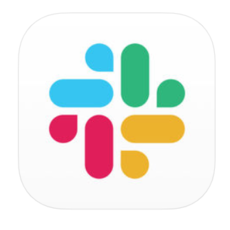 Slackの使い方!始め方・登録方法から基本操作まで完全ガイド!
Slackの使い方!始め方・登録方法から基本操作まで完全ガイド!【Slack】過去の文章を引用する方法は3つ
ここからはSlackの引用機能の種類と、それぞれの機能の違いについてさらに具体的に説明していきます。
メッセージ共有による引用
Slackのメッセージ共有による引用は、過去の投稿の文章をそのまま全文改めて投稿することができます。
その際に新しい文章を添えることができるので、「こちらの内容で進めてください」とか「この間のこの感じでお願い」など一言添えることができます。
書式設定の記号やショートカットを使っての引用
Slackの書籍設定の記号やショートカットを使って引用する場合は、文章をあたらめて投稿するだけなので引用元にアクセスすることはできません。
しかし引用元は画面を少しスクロールすれば表示される場合には、わざわざアクセスする必要がないのでこちらの種類の引用を活用することが多いです。
URLによる引用
URLによる引用も、過去の投稿の文章を全文あたらめて投稿することができます。「メッセージ共有による引用」もそうですが、引用元の文章にアクセスできるので過去に自分がその投稿に対してどう返信したかも確認できます。
またURL付きのチャットメッセージはそれをコピーしてメールやSNSなどに添付することもできるので、ビジネスにおいて活用する場面が多い引用方法です。
【Slack】メッセージ共有と引用って何が違うの?
Slackの引用の中にはメッセージ共有による引用」という種類もあります。しかしそれとは別に共有機能があるので、違いはなんなのか分かりにくいですよね?引用と共有の違いについて解説していきます。
メッセージ共有
Slackでメッセージを共有する際は短文を添えて、過去の投稿文章を他のダイレクトメールやチャンネルに投稿できます。Slackに投稿されているダイレクトメールとチャンネルでの投稿でも、共有できます。
例えば過去の投稿にミスがあったとき急いで自分で一言追加することができますし、過去の文章だけを投稿することができます。
メッセージ引用
Slackの引用機能は共有と違い、過去の投稿文章だけではなく、その文章が掲載されているページのURLも投稿できます。URLにアクセスすると、過去の文章に対する返信なども確認できます。また添える文章は短文だけではなく、長文にも対応しています。
共有と引用は基本的な役割や機能は同じです。ただ添付できる文章や操作方法に違いがあるだけです。
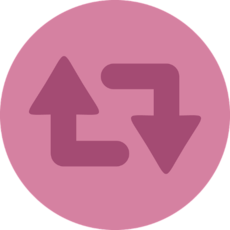 Twitterで引用リツイート(RT)を検索する方法まとめ【2018年最新版】
Twitterで引用リツイート(RT)を検索する方法まとめ【2018年最新版】【Slack】メッセージ共有と引用どちらがおすすめ?
Slackの共有と引用はどちらが使いやすいかは、その時の状況によります。他の種類の引用機能も状況や用途に合わせて使い分けるのがおすすめです。
時間がない時
Slackで過去の文章を引用したい時に、時間がなかったり、焦っていたりする場合は引用よりも共有機能がおすすめです。引用機能だと操作の構成が共有よりも多いので、時間がないときには向きません。
共有機能が最適
ビジネスにおいて時間がないときに、急いで連絡をする必要があることはよく起こります。そういう場合は長文の文章を添えることはありませんので、短文を添えることができる共有で十分です。
手早く文章を共有して、一言「目を通しておいて」とか「再度確認を」など添えれば、Slackのチャンネルに登録しているメンバーが確認してくれます。
引用を入れながら長文メッセージを作成する時
過去にSlackに投稿した文章にミスがたくさんあったり、変更事項が多かったりする場合は、共有ではなく引用を活用しましょう。過去の文章に長文を沿えることができるので、訂正事項や変更事項を余裕をもって記載できます。
引用機能が最適
引用には長文を添えることができるだけではなく、URLも記載されるので、共有よりもチャンネルのメンバーに詳細が伝わりやすいです。過去の文章を生かしつつ、今また連絡することが多数ある場合は引用がおすすめです。
【Slack】メッセージの引用方法~文章を引用・返信~
ここからはSlackのメッセージを引用/返信する方法をPC、Android、iPhoneとデバイスごとに説明していきます。
メッセージの全文を引用
Slackに投稿された過去の文章すべてを引用/返信する場合は、それぞれのデバイスで以下の方法で行います。
PC
PCでSlackのメッセージを引用する方法は、まず引用したいメッセージにマウスポインタ―を重ねます。
メッセージの項目右端にメニューアイコンが表示されます。
右から2番目の「メッセージを共有」アイコンを選択して、吹き出しをクリックください。
Slackのメッセージを共有する画面になるので、添付するメッセージを入力します。
iPhone/アプリ
iPhoneで全文引用する場合もPCでの引用方法と違いがなく、まず引用したいメッセージをタップします。
Slackのメッセージ個別画面に切り替わるので、矢印アイコンをタップします。
共有するメッセージに添付する文章を入力する画面になるので、好きな短文を入力します。このメッセージに返信する方法はメッセージをタップして、「スレッドを開始する」を選択します。
Android/アプリ
Android版のSlackで引用する方法は、Slackのチャット画面で引用したい投稿をタップします。
投稿の詳細画面で矢印アイコンをタップします。
メッセージの共有画面にあるので、添付する文章を入力してください。この引用投稿に変身する方法もiPhoneと同じように「スレッドを開始する」をタップします。
メッセージの一部分を引用
Slackに過去に投稿されたメッセージの一部を引用する方法は、全文を引用する方法よりも簡単です。PCでもAndroidスマホでもiPhoneでも違いがありますが、度の方法も分かりやすいです。
PC
PC版Slackで一部を引用したい場合は、引用したい文章をコピー&ペーストします。次に引用文の冒頭に「>」を付ければ完了です。
コピー&ペーストする際にMacなら「Command」と「Shift」を同時に、Windowsなら「Ctrl」と「Shift」を同時に押すと自動で「>」が入力されます。
iPhone/アプリ
iPhone版Slackで文章を一部引用する方法は、引用したいメッセージを長押しして、「テキストをコピー」をタップします。
メッセージフィールドでペーストすると全文表示されるので、引用したい部分以外を削除します。あとはPCと同じように「>」を冒頭につけて送信してください。
Android/アプリ
Android版Slackで文章の一部を引用する方法はiPhoneと違いがなく、メッセージを長押しして「テキストをコピー」をタップします。
メッセージフィールドでペーストすると全文が表示されるのでいらない部分を削除して、冒頭に「>」を付けて送信しましょう。この引用メッセージに返信する方法も、全文を引用した場合と同じです。
 Gmailの引用返信!部分引用や引用符付きの複数引用での返信方法を解説
Gmailの引用返信!部分引用や引用符付きの複数引用での返信方法を解説【Slack】メッセージの引用方法~過去の投稿を引用~
Slackで過去の投稿を引用する方法は、他にも種類があります。ここからはURLをコピーして引用する方法を紹介していきます。
メッセージの個別URLをコピーして引用
Slackのメッセージが表示されている個別画面のURLを、コピーして引用する方法があります。この方法はPCでもAndroidスマホでもiPhoneでもできます。
PC
PC版Slackでのリンクをコピーする種類の引用方法は、まず引用したいメッセージにマウスを乗せ、右端のメニューから「その他」を選択します。
表示されるメニュー一覧から「リンクをコピー」という項目をクリックしましょう。
メッセージフィールドを表示させて、右クリックします。
表示されるメニューの中から「貼り付け」を選択します。
URLがメッセージフィールドに張り付けられたことを確認します。
「送信」アイコンをクリックしてください。
Slackのチャット画面にURL入りでメッセージが引用されました。この引用メッセージに返信する方法は、通常の変身方法と同じで「スレッドを開始する」を選択します。
iPhone/アプリ
iPhone版のSlackでリンクのコピーをして引用する方法は引用したいメッセージをタップして、点線アイコンを選択します。
画面下から表示されるメニューで「メッセージのリンクをコピー」を選択しましょう。
メッセージフィールドの画面に戻してタップします。
Slackのメッセージフィールドを長押ししてください。
メッセージフィールドに「ペースト」という吹き出しが表示されるので、タップしましょう。
URLが添付されたことを確認してから「送信」ボタンをタップします。
Slackでメッセージの引用がされたことをチャット画面で確認できます。
Android/アプリ
Android版Slackで引用する方法も、まず引用したいメッセージをタップして詳細画面で点線アイコンを選択します。
画面下から表示されるメニューで「メッセージのリンクをコピーする」をタップします。
一つ前の画面に戻り、メッセージフィールドをタップしてください。
メッセージ入力用のキーボードが表示されたら、メッセージフィールドを長押しします。
「貼り付け」アイコンが表示されるので、タップしましょう。
右端にある青い紙飛行機アイコンをタップして、送信出来れば完了です。この引用メッセージに返信する方法も、メッセージをタップして「スレッドを開始する」を選択します。
最後に
いかがでしたか?Slackの便利な引用機能を使って、ビジネスの連絡を効率よく進めていきましょう!
合わせて読みたい!アプリに関する記事一覧
 使わないスマホをドラレコできるリア専用アプリが登場【DriveMate RemoteCam】
使わないスマホをドラレコできるリア専用アプリが登場【DriveMate RemoteCam】 「シンプル・ダイエット」アプリの使い方と良い点!デメリットは?
「シンプル・ダイエット」アプリの使い方と良い点!デメリットは? ディズニーの待ち時間を確認できるアプリを比較!最強なのは?
ディズニーの待ち時間を確認できるアプリを比較!最強なのは? 【terip(テリップ)】居酒屋を店員基準で探せるアプリβ版をリリース
【terip(テリップ)】居酒屋を店員基準で探せるアプリβ版をリリース
























































